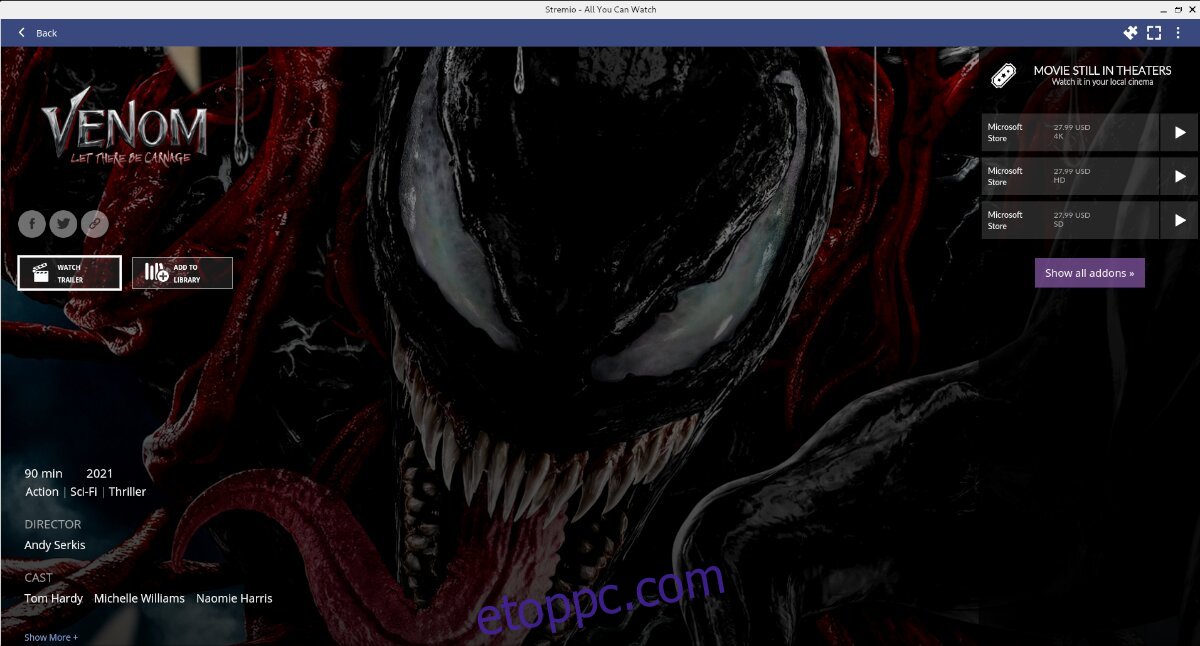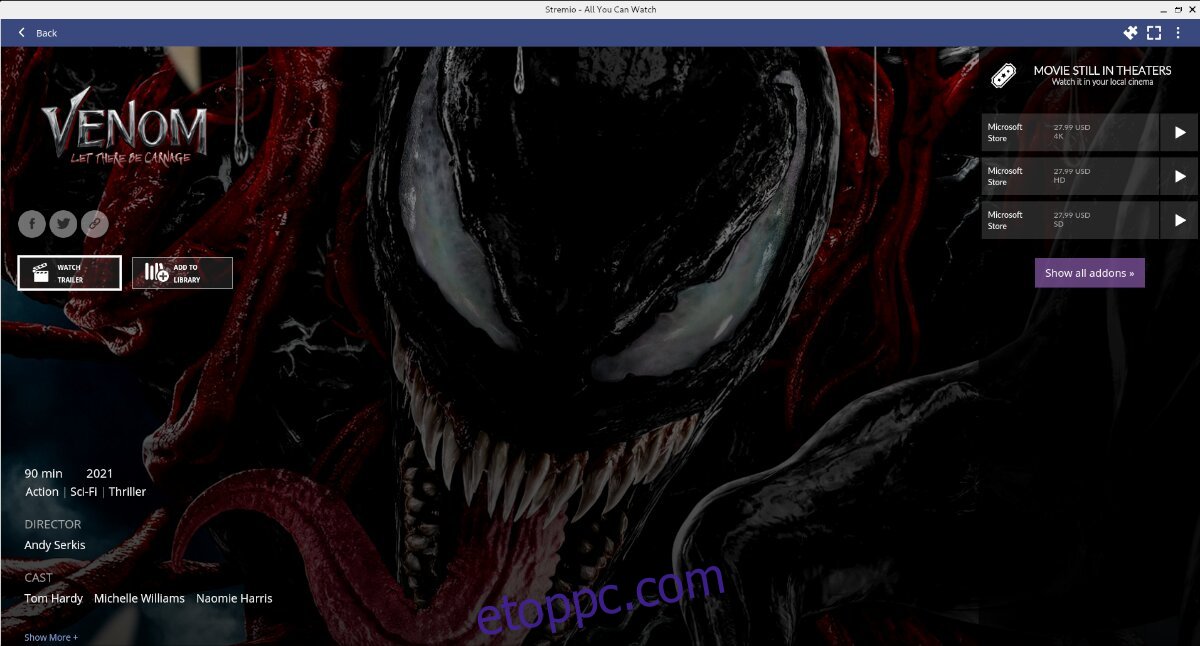A Stremio egy médiaközpont, amely lehetővé teszi a felhasználók számára, hogy azonnal nézzenek filmeket, tévéműsorokat és még YouTube-videókat is. Támogatja a DLNA-t és sok más funkciót is. Így használhatja a Stremiót Linuxon.
Tartalomjegyzék
A Stremio telepítése Linuxra
A Stremio alkalmazás számos Linux operációs rendszerhez elérhető a Stremio hivatalos webhelyén keresztül. A támogatott operációs rendszerek az Ubuntu, Debian, Arch Linux, Manjaro, valamint bármely olyan Linux operációs rendszer, amely támogatja a Flatpak-ot.
A Stremio telepítési folyamatának elindításához Linux rendszerű számítógépén meg kell nyitnia egy terminálablakot. A terminál elindításához nyomja meg a Ctrl + Alt + T billentyűket a billentyűzeten. Vagy keresse meg a „Terminal” kifejezést az alkalmazás menüjében, és indítsa el úgy.
A terminálablak megnyitásával megkezdődhet a telepítés. Az alábbi, az Ön által használt operációs rendszernek megfelelő utasításokat követve állítsa be a Stremiót a számítógépén.
Ubuntu
Az Ubuntu felhasználók számára elérhető egy DEB csomag. Ennek ellenére előfordulhat, hogy nem működik az Ubuntu minden kiadásán. Ha a 21.10-es vagy újabb verziót használja, a legjobb a Stremio telepítése a Flatpakon keresztül.
A Stremio legújabb DEB-csomagjának letöltéséhez Ubuntu PC-jén használja a következő wget letöltési parancsot.
wget https://dl.strem.io/shell-linux/v4.4.137/stremio_4.4.137-1_amd64.deb
A letöltés befejeztével az apt install paranccsal telepítheti a Stremiot az Ubuntun.
sudo apt install ./stremio_4.4.137-1_amd64.deb
Debian
Ha Debiant használ, a Stremio alkalmazást a webhelyükön található hivatalos DEB-csomag segítségével tudja elindítani és futtatni. A Stremio DEB csomag megismeréséhez használja a következő wget letöltési parancsot.
wget https://dl.strem.io/shell-linux/v4.4.137/stremio_4.4.137-1_amd64.deb
Amikor a letöltés befejeződött, a dpkg paranccsal állítsa be a Stremio DEB csomagot a Debian rendszeren.
sudo dpkg -i stremio_4.4.137-1_amd64.deb
A Stremio Debianra telepítését követően a függőségeket ki kell javítani. A problémák megoldásához használja lent az apt-get install -f parancsot.
sudo apt-get install -f
Arch Linux
A Stremio Arch Linuxon, valamint Manjaro-n (amely Arch-on alapul) működik az AUR-on keresztül. Ahhoz, hogy az alkalmazás az AUR-on keresztül működjön, be kell állítania a Trizen AUR segédprogramot. Ez a program automatizálja az AUR-alkalmazások telepítését.
sudo pacman -S git base-devel git clone https://aur.archlinux.org/trizen.git cd trizen/ makepkg -sri
Ha a Trizen alkalmazás működik és fut a rendszeren, telepítse a Stremio legújabb kiadását a számítógépére a trizen -S paranccsal egy terminálablakban.
trizen -S stremio
Fedora
A Stremio alkalmazás nem támogatja a Fedorát a webhelyükön keresztül. Ennek ellenére az alkalmazás a hivatalos Fedora szoftvertárolókban található, tehát nem számít. Ahhoz, hogy a Stremio működjön a Fedora rendszeren, használja a következő dnf install parancsot.
sudo dnf install stremio
OpenSUSE
Sajnos az OpenSUSE webhelyén nem érhető el RPM-csomag a telepítéshez, és az alkalmazás sem szerepel a hivatalos tárhelyekben. Ha össze akarsz stb
Flatpak
A Stremio Flatpakként érhető el, és ha használni szeretné, be kell állítania a Flatpak futtatókörnyezetét a számítógépén. Ehhez kövesse a beállítási útmutatónkat.
Miután a Flatpak futtatókörnyezet konfigurálva van, és készen áll a használatra, a Stremio alkalmazás készen áll a telepítésre. Írja be a két parancsot az alkalmazás beállításához.
flatpak remote-add --if-not-exists flathub https://flathub.org/repo/flathub.flatpakrepo flatpak install flathub com.stremio.Stremio
A Stremio használata Linuxon
A Stremio Linux rendszeren való használatához kövesse az alábbi, lépésenkénti utasításokat.
1. lépés: Keresse meg a Stremio alkalmazást, és indítsa el az alkalmazásmenüben. Amikor az alkalmazás meg van nyitva, megjelenik egy regisztrációs oldal. A Stremio megköveteli, hogy a felhasználók regisztráljanak az alkalmazás használata előtt.
A regisztrációhoz kattintson a Facebook gombra, vagy írja be adatait a szövegmezőkbe.
2. lépés: Ha kiválasztotta a Facebook gombot, megjelenik a profilja és egy bejelentkezési gomb. Válassza a bejelentkezés gombot a Stremio eléréséhez.
3. lépés: Miután belépett a Stremióba, megjelenik az üdvözlő oldal, amelyet számos film és TV-választás követ. Válassza ki a megtekinteni kívánt filmet vagy tévéműsort.
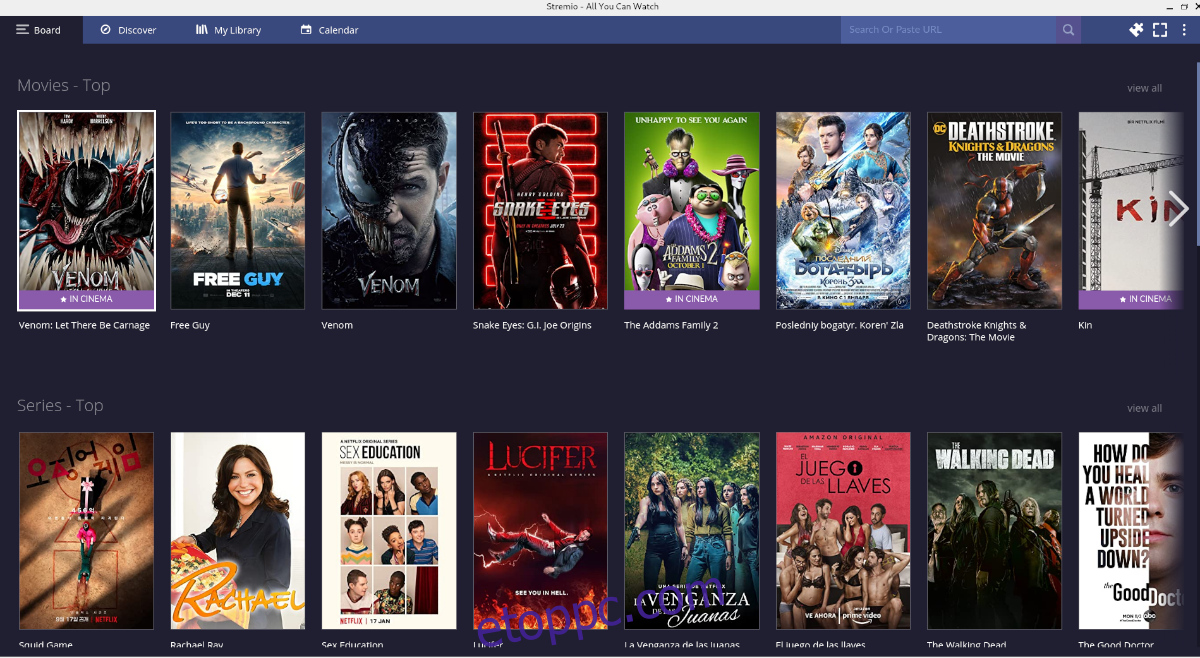
4. lépés: Amikor kiválasztja, hogy mit szeretne nézni, megjelenik a film vagy tévéműsor leírása, majd egy gomb az előzetes megtekintéséhez stb. Az előzetes megtekintéséhez válassza ki az előzetes gombot.
5. lépés: Ha megnézte az előzetest, megvásárolhatja a filmet, hogy megnézze a Stremio alkalmazásban. Ehhez tekintse meg a film vagy tévésorozat melletti jobb oldalon található számos vásárlási lehetőség egyikét.
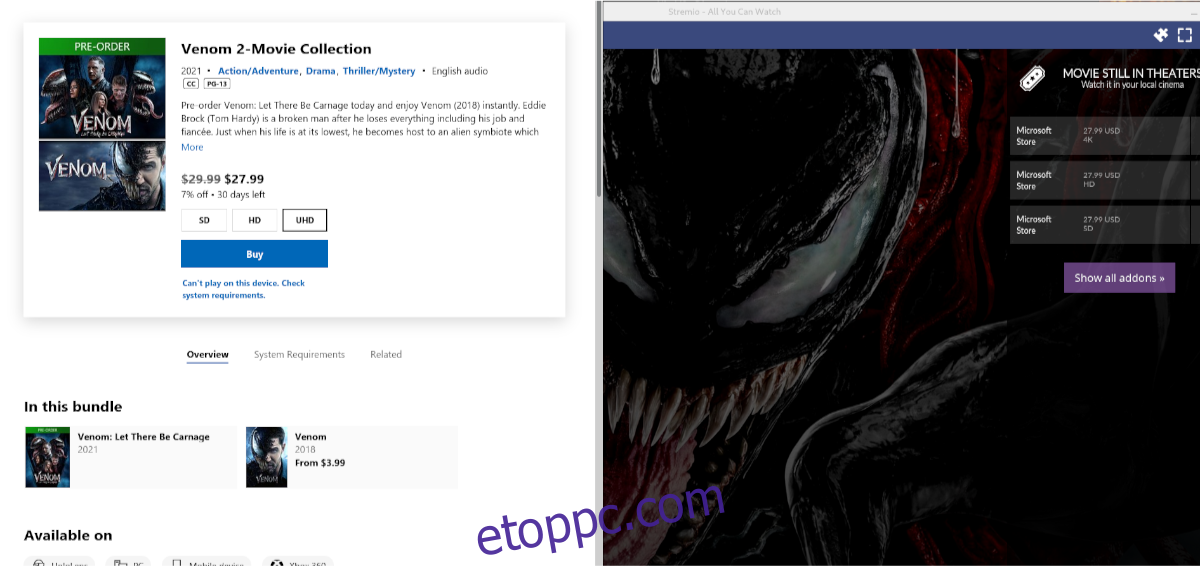
6. lépés: Miután megvásárolta a megnézni kívánt filmet vagy tévésorozatot a Stremio médiaközpontban, kattintson a „Hozzáadás a könyvtárhoz” gombra, hogy hozzáadja a könyvtárához. Innentől szabadon megtekintheti a Stremióban vásárolt tartalmat.